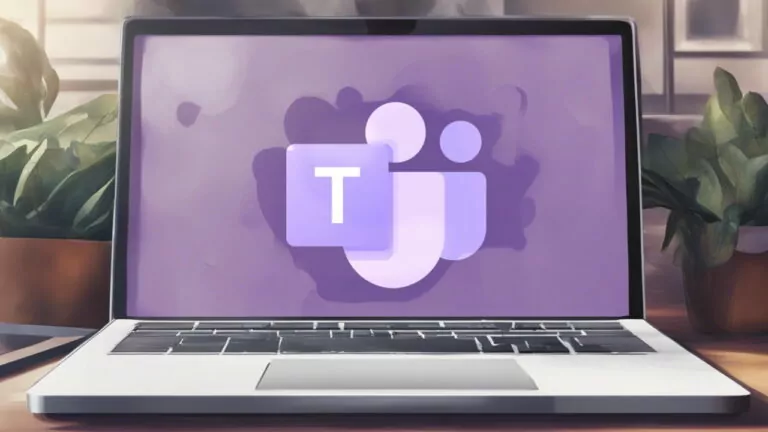آموزش تغییر رمز اینستاگرام در اندروید، آیفون و کامپیوتر — تصویری

به عنوان یک پلتفرم اشتراکگذاری تصویر بسیار محبوب، اینستاگرام انبوهی از اطلاعات شخصی شما را در پایگاههای داده خود نگه میدارد. برای مثال بسیاری از ما تصاویری متعلق به سال ۲۰۱۳ را در اکانت خود داریم و بنابراین لازم است با چگونگی تغییر رمز اینستاگرام آشنا بوده و مداوما آن را تعویض کنیم.
از طرف دیگر، گاهی ممکن است در یک رخنه امنیتی، اکانت شما به خطر افتاده باشد یا اصلا پسورد قبلی خود در شبکه اجتماعی اینستاگرام را فراموش کرده باشید. در این صورت آگاهی از چگونگی تغییر رمز اینستاگرام روی پلتفرمهای گوناگون نظیر آیفون و اندروید و دسکتاپ هم ضرورت پیدا میکند. در این مقاله تغییر رمز اینستاگرام را به روشهای مختلف به شما آموزش خواهیم داد.
پیش از اینکه کار را شروع کنیم، اطمینان حاصل نمایید که از رمز عبوری ضعیف و قابل حدس استفاده نمیکنید. همواره رمز عبوری بسازید که ترکیبی از حداقل شش حرف، عدد و علامت باشد.
همچنین پیش از ادامه مقاله لازم است یادآور شویم در صورتیکه تمایل دارید قابلیتها و تنظیمات اینستاگرام را بهتر و بیشتر یاد بگیرید و حداکثر بهره را از آنها ببرید میتوانید مطلب آموزش اینستاگرام مجله فرادرس را مطالعه کنید.
تغییر رمز اینستاگرام روی آیفون یا اندروید
برای تغییر رمز در اینستاگرام طبق مراحل زیر عمل کنید:
۱. اپلیکیشن اینستاگرام را روی آیفون یا موبایل اندرویدی خود باز کرده، به پروفایل بروید و روی آیکن همبرگر (سهخط افقی) در گوشه بالا سمت راست بزنید.
۲. حالا به Settings، سپس Security و در نهایت Password بروید.
۳. رمز عبور کنونی خود و سپس یک رمز عبور جدید و قدرتمند را وارد کنید.
۴. در نهایت روی گزینه Save بزنید.
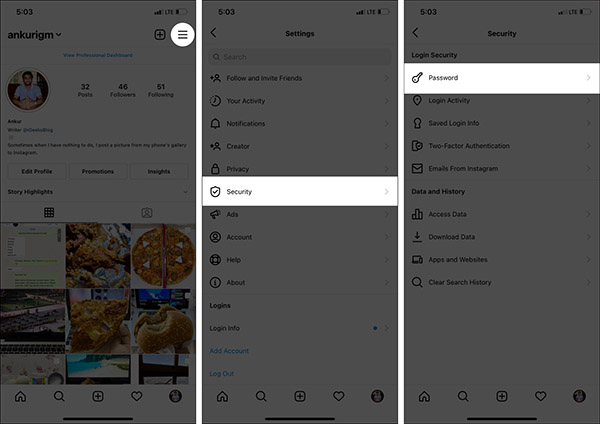
تغییر رمز اینستاگرام روی دسکتاپ و مرورگر
۱. روی کامپیوتر ویندوزی یا مک خود به وبسایت رسمی اینستاگرام (+) بروید و در صورت نیاز وارد اکانت شوید.
2. به پروفایل خود رفته و روی آیکن چرخدنده در کنار Edit Profile بزنید.
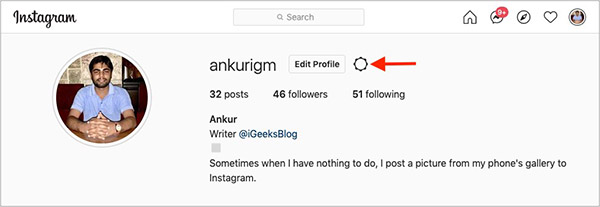
۳. حالا Change Password را انتخاب کنید.
4. پسورد کنونی (یا به عبارت دیگر قدیمی) خود و سپس رمز عبور جدیدی که میخواهید تنظیم شود را وارد کنید.
5. در نهایت گزینه Change Password را بزنید.

ریست کردن رمز اینستاگرام روی آیفون و اندروید
اگر رمز اینستاگرام خود را فراموش کردهاید، جای هیچ نگرانی نیست و با دنبال کردن گامهای ساده زیر، قادر به تنظیم رمز عبوری جدید خواهید بود.
۱. اپلیکیشن اینستاگرام را باز کنید. اگر در حساب کاربری خود هستید به پروفایل بروید، آیکن همبرگر را بزنید، وارد Settings شوید و در تب Log Out گزینه Forget Password را انتخاب کنید. در غیر این صورت در همان صفحه نخست شاهد گزینه Forget Password خواهید بود.
۲. نام کاربری یا شماره تلفن خود را وارد کنید.
۳. اینستاگرام ایمیل یا پیامکی برای ایمیل آدرس یا شماره تلفنی که پیشتر ثبت کردهاید ارسال میکنید.
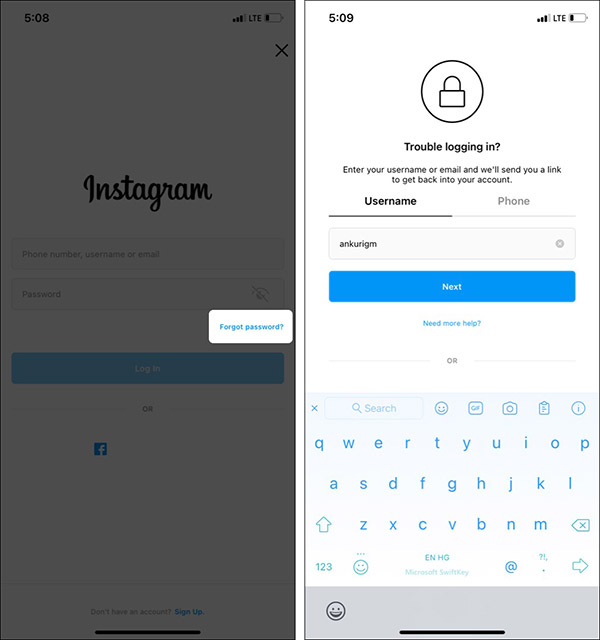
۴. از داخل ایمیل میتوانید مستقیما در اینستاگرام لاگین کنید یا به تغییر رمز اینستاگرام بپردازید.
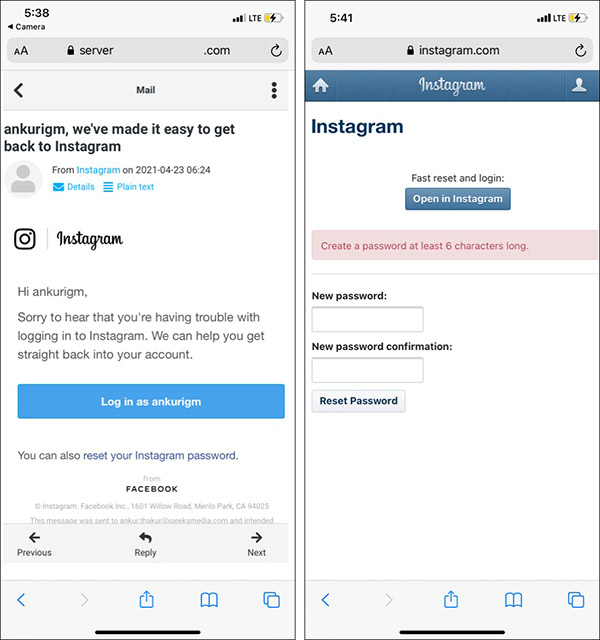
ریست کردن رمز اینستاگرام روی دسکتاپ و مرورگر
۱. روی مرورگر کامپیوتر ویندوزی یا مک خود به صفحه رسمی ریست کردن پسورد در اینستاگرام (+) بروید.
۲. ایمیل، شماره تلفن یا نام کاربری خود را وارد کنید تا لینگ لاگین در اختیارتان قرار بگیرد.
۳. دستورالعمل دریافتی برای ورود به اکانت یا ریست کردن رمز عبور را دنبال کنید.
راهکار جایگزین:
۱. اگر روی وب از پیش درون حساب کاربری خود لاگین هستید، در بالا روی تصویر پروفایل خود کلیک کنید.
۲. به سراغ Settings و سپس گزینه Change Password بروید.
۳. گزینه Forgot Password و بعد Send Login Link را بزنید.
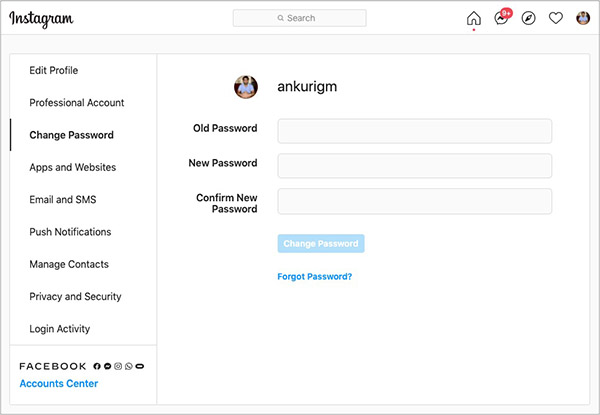
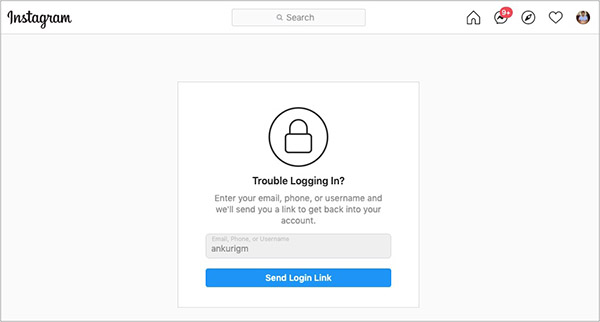
۴. حالا با دنبال کردن دستورالعمل سادهای که گفته میشود قادر به دنبال کردن کار خواهید بود.
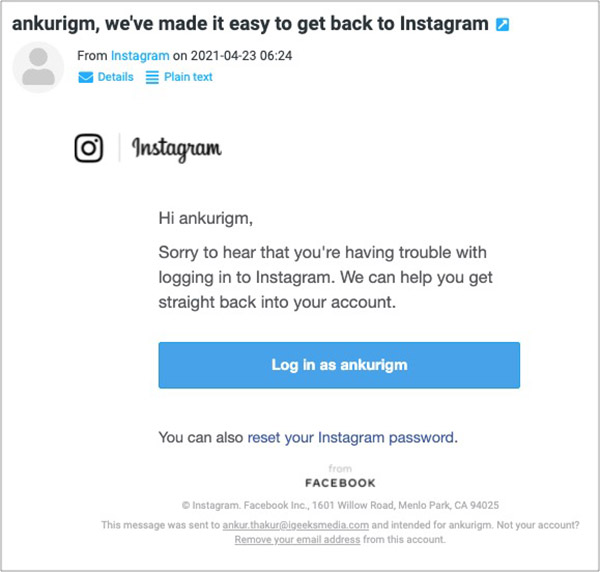
- مطالب پیشنهادی برای مطالعه:
- چگونه مشکل اکشن بلاک در اینستاگرام را رفع کنیم؟
- چگونه اکانت اینستاگرام خود را حذف کنیم؟
- آموزش ذخیره لایو اینستاگرام
- دایرکت اینستاگرام کجاست و چگونه از آن استفاده کنیم؟
- چگونه پست هایی که لایک کرده ایم را در اینستاگرام ببینیم؟ — راهنمای تصویری
- نحوه بستن کامنت یک پست در اینستاگرام — راهنمای تصویری
- آموزش حذف کامنت در اینستاگرام — تصویری و گام به گام
- چگونه دارک مد اینستاگرام را فعال کنیم؟ — راهنمای تصویری
استفاده از احراز هویت دو مرحلهای در اینستاگرام
در گامهای بالا، دیدیم که چطور میتوان به ریست کردن یا تغییر رمز اینستاگرام پرداخت. اما برای اینکه حتی یک لایه امنیتی بیشتر روی حساب کاربری خود داشته باشید، بدون تردید باید از سیستم احراز هویت دو مرحلهای (یا Two-Factor Authentication) استفاده کنید. با این کار، حتی اگر رمز عبورتان در یک رخنه امنیتی لو برود یا به دست کسی بیفتد هم بدون دسترسی به کد احراز هویت دو مرحلهای شما قادر به ورود کردن به اکانت نخواهد بود.
پیش از شروع کار پیشنهاد میکنیم به دانلود اپلیکیشن Google Authenticator از روی گوگل پلی استور (+) یا اپ استور اپل (+) بپردازید.
۱. اپلیکیشن اینستاگرام را باز کرده، به پروفایل خود بروید و روی آیکن همبرگر در گوشه بالا سمت راست بزنید.
۲. به Settings، سپس Security، بعد Two-Factor Authentication بروید و گزینه Get Started را بزنید.

۳. از اینجا میتوانید انتخاب کنید که میخواهید کد احراز هویت را روی اپلیکیشن احراز هویت دریافت کنید یا از طریق پیامک. اپلیکیشن احراز هویت گوگل به صورت آفلاین هم کار میکند و ما هم در این مثال گزینه Authentication App را انتخاب میکنیم.
۴. حالا Next و سپس Open و Yes را بزنید. این گامها ممکن است هنگام استفاده از یک اپلیکیشن احراز هویت دیگر متفاوت باشد.
۵. حالا روی کد شش رقمی اینستاگرام بزنید تا کپی شود.
۶. به اینستاگرام بازگردید و کد را وارد کنید.
۷. گزینه Next را بزنید تا احراز هویت دو مرحلهای با موفقیت روی اکانت اینستاگرام شما تنظیم شود.
نکته مهم: فراموش نکنید که کدهای بکاپ خود را در جایی دیگر نگه دارید. این کدها زمانی به کارتان خواهند آمد که موبایل خود را گم میکنید یا به هر دلیل دیگری به اپلیکیشن احراز هویت گوگل دسترسی ندارید.
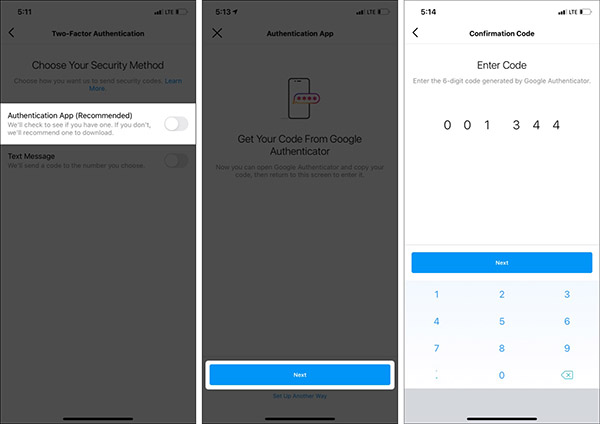
۸. از روی کامپیوتر هم قادر به فعالسازی احراز هویت دو مرحلهای اینستاگرام هستید. برای این کار روی تصویر پروفایل خود بزنید و به Settings، سپس Privace And Security و در نهایت Edit Two-Factor Authentication Settings بروید. حالا روی Use Text Message کلیک کرده و احراز هویت دو مرحلهای را فعال کنید. (گزینه استفاده از اپلیکیشن احراز هویت روی وب در دسترس نیست).
زمانی که احراز هویت دو مرحلهای فعال شد، هر بار که از دستگاهی جدید و غیر قابل اطمینان وارد حساب کاربری خود شوید، باید یک بار کد امنیتی را وارد کنید.